Sony HDR-PJ200E – страница 6
Инструкция к Видеокамере Sony HDR-PJ200E
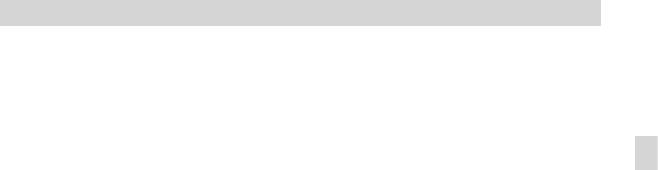
Заряджання акумуляторного блока за кордоном
Акумуляторний блок можна заряджати у будь-якій країні/регіоні за допомогою
адаптера змінного струму, який додається до відеокамери, у діапазоні напруги змінного
стру
му від 100 В до 240 В із частотою 50 Hz/60 Hz. Не користуйтеся електронним
трансформатором напруги.
Початок роботи
UA
17
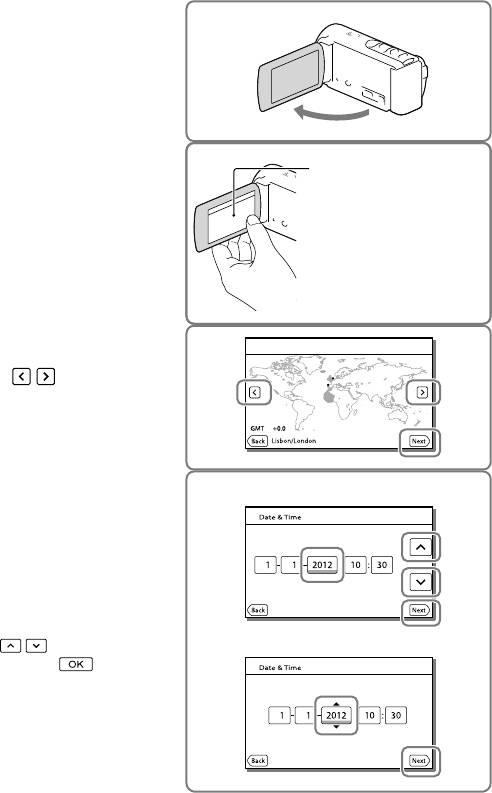
UA
18
Увімкнення живлення та налаштування дати
й часу
Відкрийте РК-екран
1
відеокамери та увімкніть
живлення.
Виберіть бажану мову, потім
2
Торкніть кнопку на РК-
виберіть [Next].
екрані.
Для моделі HDR-
CX190E, виберіть
кнопку за допомогою
мультиселектора.
Виберіть потрібний
3
географічний регіон за
допомогою
/ , потім
виберіть [Next].
Установіть [Summer Time],
4
HDR-CX200E/CX210E/PJ200E
виберіть формат дати, а також
дату і час.
Якщо параметр [Summer Time]
встановлено на [On], годинник перейде
упере
д на 1 годину.
Установлюючи дату і час, виберіть один
з елементів і налаштуйте значення за
HDR-CX190E
допомогою
/ .
Після вибору пункту
налаштування дати і часу буде
завершено.
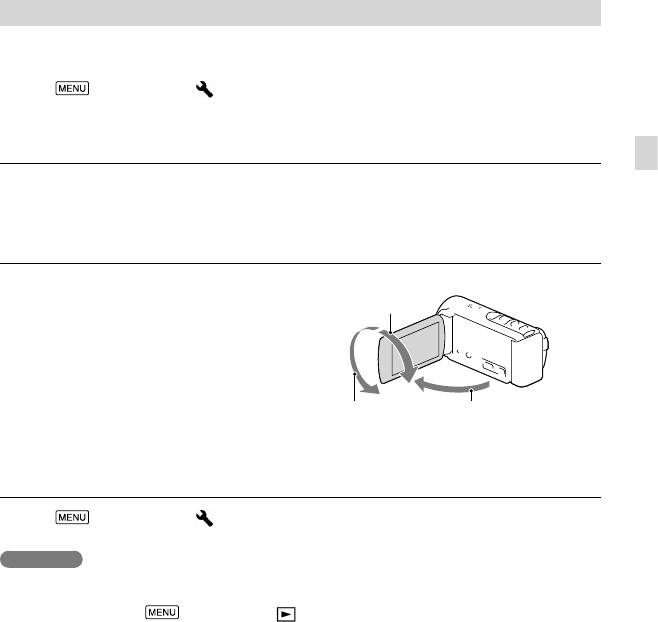
Змінення параметра мови
Можна змінити вигляд екрана так, щоб екранні написи відображалися вказаною
мовою.
Оберіть [Setup] [ General Settings] [Language Setting] потрібна мова.
Вимкнення живлення
Початок роботи
Закрийте РК-екран.
Регулювання нахилу РК-панелі
Спочатку відкрийте РК-панель на 90
90 градусів
градусів відносно відеокамери (), потім
(максимум)
налаштуйте нахил ().
180 градусів
90 градусів до відеокамери
(максимум)
Вимкнення звукових сигналів
Оберіть [Setup] [ General Settings] [Beep] [Off].
Примітки
Дата, час і умови записування автоматично записуються на носії запису. Під час записування
вони не відображаються. Однак їх можна переглянути як [Data Code] під час відтворення. Щоб їх
відобразити, виберіть
[Setup] [ Playback Settings] [Data Code] [Date/Time].
Щоб знов встановити дату і час: [Date & Time Setting] (стор. 62)
Щоб відкалібрувати сенсорну панель: [Calibration] (HDR-CX200E/CX210E/PJ200E) (стор. 71)
UA
19
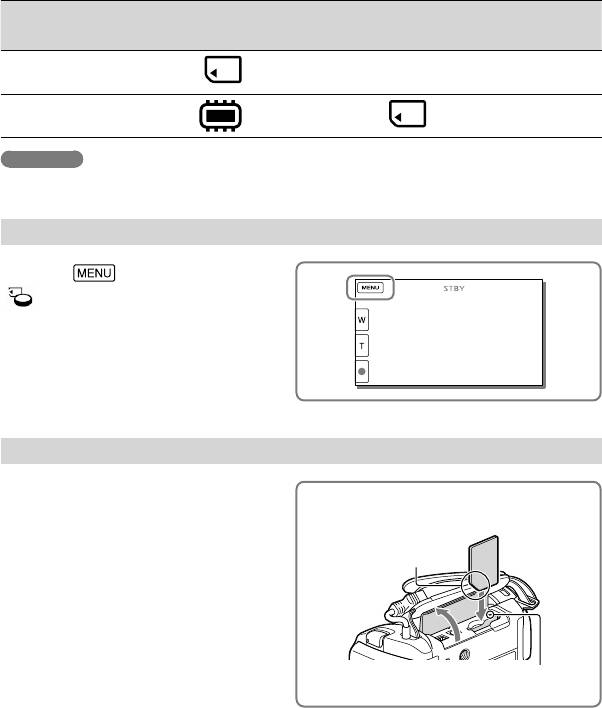
UA
20
Приготування носіїв запису
Носії запису, які можна використовувати, позначаються на екрані відеокамери за
допомогою наступних піктограм.
Носій запису за
Альтернативний носій запису
промовчанням
HDR-CX190E/CX200E/
Картка пам’яті
—
PJ200E
Внутрішня пам’ять Картка пам’яті
HDR-CX210E
Примітки
Вибір різних носіїв запису для відео та фотографій неможливий.
Вибір носія запису (HDR-CX210E)
Виберіть [Setup]
[
Media Settings] [Media
Select] потрібний носій.
Вставляння картки пам’яті
Відкрийте кришку та вставте картку
пам’яті до фіксації з клацанням.
Вставте картку краєм
зі зрізаним кутом у
Якщо вставлено нову картку пам’яті,
напрямку, вказаному на
з’явиться екран [Preparing image database
малюнку.
file. Please wait.]. Зачекайте, доки цей екран
не зникне.
Індикатор доступу
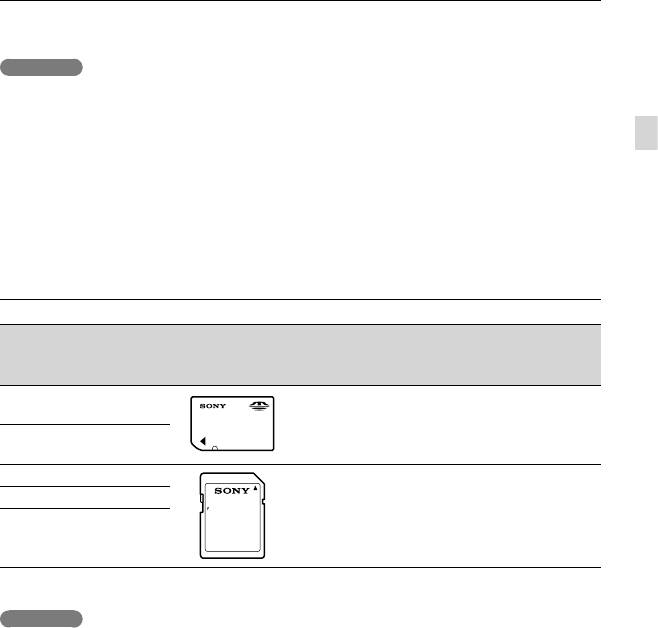
Виймання картки пам’яті
Відкрийте кришку та злегка натисніть на картку пам’яті.
Примітки
Щоб забезпечити надійну роботу картки пам’яті радимо перед першим використанням картки
пам’яті відформатувати її за допомогою відеокамери (стор. 61). Форматування картки пам’яті
безповоротно видаляє усі дані, які містяться на картці. Збережіть важливі дані у комп’ютері тощо.
Якщо з’явиться повідомлення [Failed to create a new Image Database File. It may be possible that there
Початок роботи
is not enough free space.], відформатуйте картку пам’яті (стор. 61).
Перевірте напрямок вставляння картки пам’яті. Якщо силоміць вставити картку пам’яті у
хибному напрямку, можливі пошкодження картки пам’яті, гнізда картки пам’яті або даних
зображення.
Вставляючи або виймаючи картку пам’яті, будьте обережні, щоб картка не вислизнула і не впала.
Типи карток пам’яті, які можна використовувати з цією відеокамерою
Клас
Ємність
Назва у цьому
швидкості
(роботоспроможність
посібнику
SD
перевірено)
«Memory Stick PRO Duo»
(Mark2)
«Memory Stick
— 32 ГБ
«Memory Stick PRO-HG
PRO Duo»
Duo»
Картка пам’яті SD
Картка пам’яті SDHC
Клас 4 або
Картка пам’яті SDXC
64 ГБ Картка SD
швидший
Робота з усіма картками пам’яті не гарантується.
Примітки
З цією відеокамерою неможливо використовувати картки MultiMediaCard.
Відеофайли, записані на картки пам’яті SDXC, неможливо імпортувати у комп’ютери або аудіо/
відео пристрої, або відтворювати на них, які не сумісні з файловою системою exFAT*, шляхом
з’єднання відеокамери з цими пристроями за допомогою кабелю USB. Заздалегідь переконайтеся,
що під’єднане обладнання сумісне з системою exFAT. Якщо під’єднане обладнання не сумісне з
системою exFAT та з’являється екран форматування, не виконуйте форматування. Усі записані
дані будуть втрачені.
* exFAT — це файлова система, що використовується для карток пам’яті SDXC.
Носій для записування/відтворення/редагування: екранні індикатори під час записування (77)
Тривалість записування відео/кількість фотографій, які можна записати (66)
UA
21
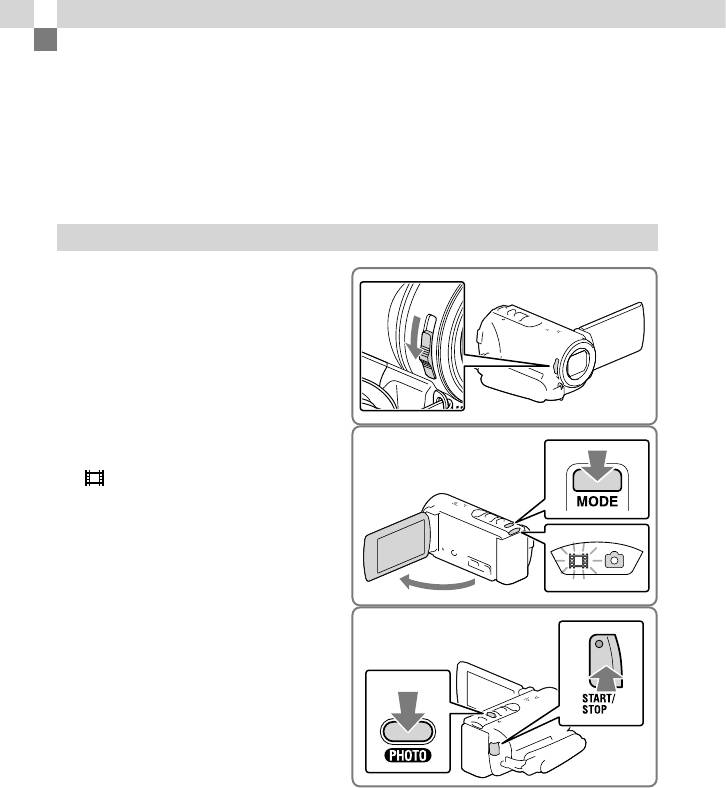
Записування/Відтворення
Записування
За промовчанням, відео і фотографії записуються на наступні носії. Відео
записується з високою чіткістю зображення (HD).
HDR-CX190E/CX200E/PJ200E: картка пам’яті
HDR-CX210E: внутрішні носії запису
Записування відео
Відкрийте кришку об’єктива.
1
Відкрийте РК-екран і натисніть
2
MODE, щоб увімкнути індикатор
(Відео).
Натисніть START/STOP, щоб
3
розпочати записування.
Щоб припинити записування, повторно
натисніть кнопку START/STOP.
Можна записувати фотографії під
час відеозйомки, натискаючи кнопку
PHOTO (Подвійне знімання).
UA
22
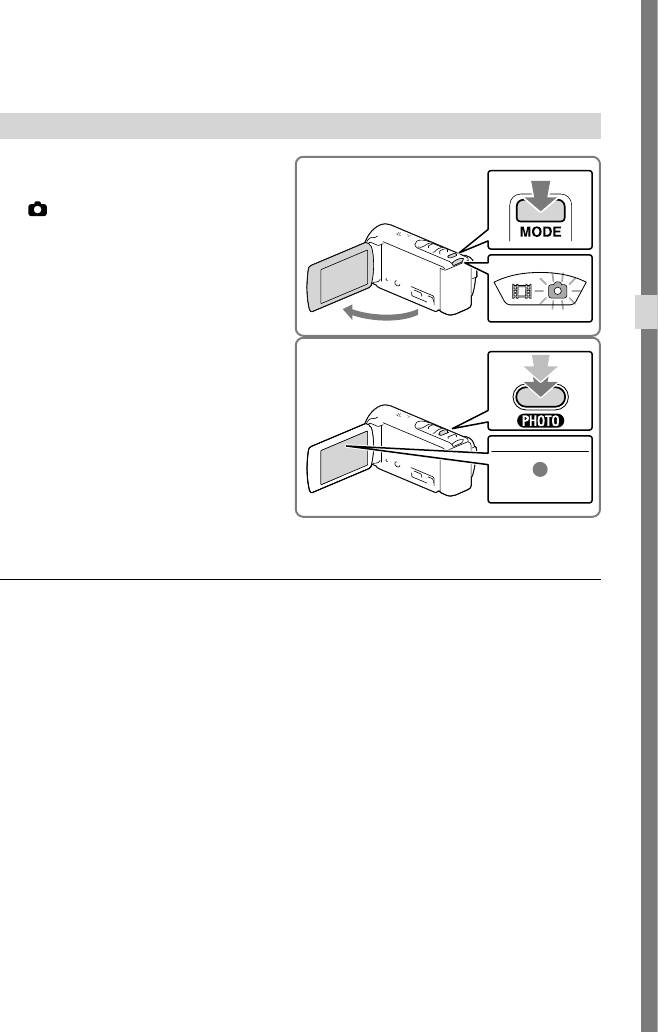
Фотографування
Відкрийте РК-екран і натисніть
1
MODE, щоб увімкнути індикатор
(Фото).
Записування/Відтворення
Злегка натисніть кнопку PHOTO,
2
щоб налаштувати фокус, потім
натисніть її повністю.
Коли фокус налаштовано належним
чином, на РК-екрані з’явиться індикатор
блокування AE/AF.
Відтворення інформації на РК-екрані
Інформація на РК-екрані зникне, якщо після включення відеокамери або
переключення між режимами відео- та фотозйомки протягом декількох секунд будуть
відсутні ознаки роботи з відеокамерою. Щоб знову відобразити інформацію, виконайте
описані нижче дії.
HDR-CX190E: перемістіть мультиселектор.
HDR-CX200E/CX210E/PJ200E: торкніть будь-яке місце на РК-екрані, окрім кнопок.
UA
23
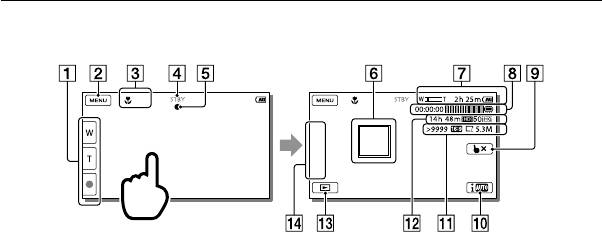
Екранні індикатори під час записування
Далі описано піктограми для режимів як записування відео, так і фотографування.
Докладніше див. сторінки, зазначені у дужках ( ).
Кнопка трансфокатора (W: ширококутна зйомка/T: довгофокусна зйомка),
кнопка START/STOP (у режимі записування відео), кнопка PHOTO (у режимі
фотографування)
*
Кнопка MENU (58)
Стан, визначений функцією Intelligent Auto (32)
Стан записування ([STBY]/[REC])
Блокування AE/AF (автоматичне експонування/автоматичне фокусування) (23)
Слідкувальне фокусування
* (31)
Трансфокатор, залишок заряду акумулятора
Лічильник (годин: хвилин: секунд), фотографування, носій для записування/
відтворення/редагування
**
(77)
Кнопка скасування слідкувального фокусування
* (31)
Кнопка Intelligent Auto (32)
Приблизна кількість фотографій для записування, формат (16:9 чи 4:3), розмір
фотографії (L/S)
Орієнтовний залишок тривалості записування, якість записування зображення
(HD/STD) та режим записування (FX/FH/HQ/LP) (33)
Кнопка перегляду зображень (27)
My Button (піктограмам, що відображаються в цій зоні, можна призначати
потрібні функції) (61)
* HDR-CX200E/CX210E/PJ200E
** HDR-CX210E
UA
24
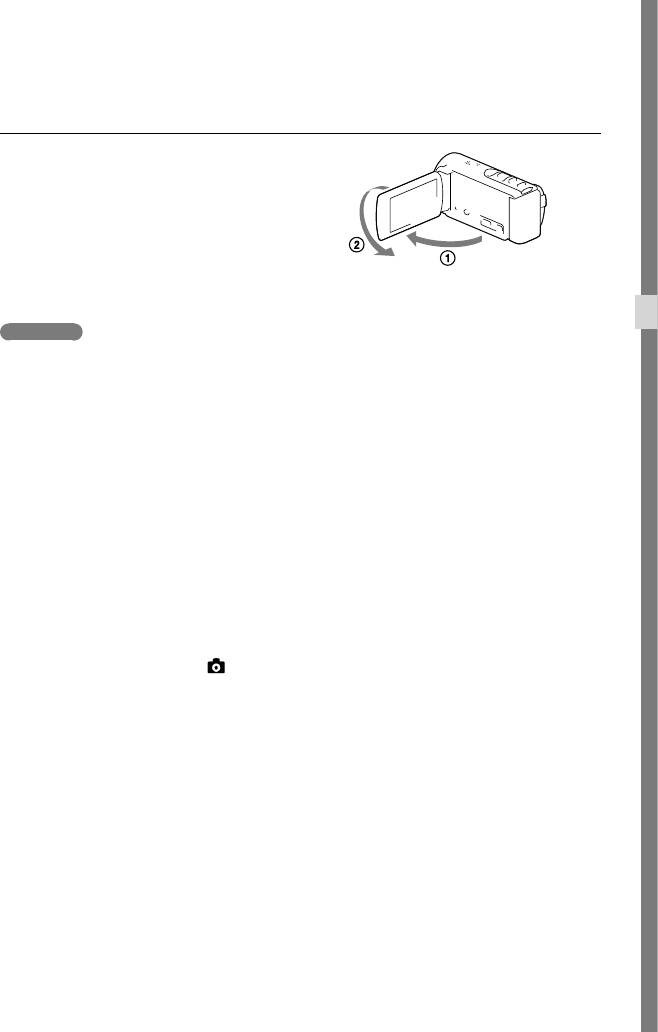
Записування в дзеркальному режимі
Відкрийте РК-панель на 90 градусів
відносно відеокамери (), а потім
розверніть її на 180 градусів, повернувши
в бік об’єктива ().
На РК-екрані з’явиться дзеркальне
відображення об’єкта, проте об’єкт буде
записано у звичайному вигляді.
Примітки
Записування/Відтворення
Закривання РК-екрана під час записування відео призведе до припинення операції записування.
Максимальна тривалість неперервного записування відео становить приблизно 13 годин.
Якщ
о роз
мір відеофайлу перевищує 2 ГБ, автоматично створюватиметься наступний відеофайл.
Якщо по завершенні знімання продовжується записування даних на носії запису, про це
сповіщатиме наступна індикація. Впродовж цього часу оберігайте відеокамеру від ударів та
вібрації, не виймайте акумулятор та не від’єднуйте адаптер змінного струму.
Індикатор доступу (стор. 20) світиться або блимає
Піктограма носіїв запису у правому верхньому куті РК-екрана блимає
Записуване зображення може відображатися на всій площині РК-екрана відеокамери (режим
повнопіксельного відображення). Однак через це верхній, нижній, правий і лівий краї
зображення можуть незначно обрізуватися під час відтворення на телевізорі, не сумісному з
режимом повнопіксельного відображення. Радимо записувати зображення з параметром [Guide
F
rame], в
становленим на [On], та орієнтуватися на зовнішні краї рамки [Guide Frame] (стор. 61).
Тривалість запису, кількість фотографій, які можна записати (стор. 66)
[Media Select] (стор. 20)
Пості
йне відтворення індикації на РК-екрані: [Display Setting] (стор. 61)
Змінення розміру зображення: [
Image Size] (стор. 34)
Тривалість запису, залишкова ємність [Media Info] (стор. 61)
UA
25
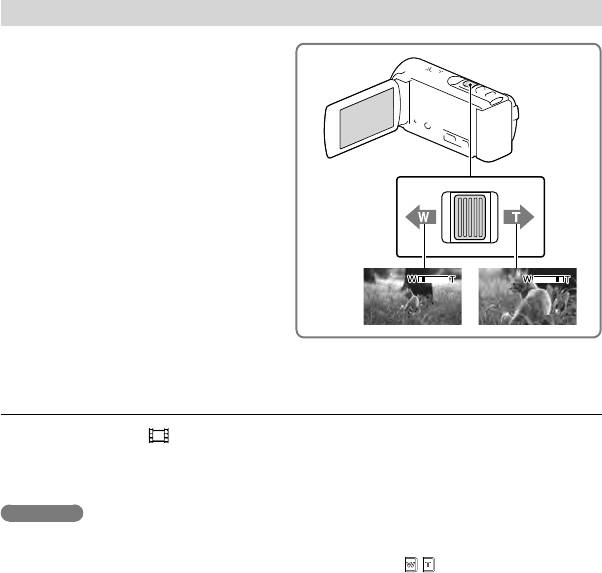
Трансфокація
Посуньте важілець трансфокатора,
щоб збільшити або зменшити
зображення.
W (ширококутна зйомка): ширше поле зору
T (довгофокусна зйомка): великий план
За допомогою оптичної трансфокації
зображення можна збільшити
щонайбільше у 25 разів від початкового
розміру, отриманого з налаштуванням за
промовчанням.
Щоб змінювати масштаб повільно, злегка
посуньте важілець трансфокатора. Щоб
змінити масштаб швидко, посуньте важілець
сильніше.
Подальше збільшення зображень (Extended Zoom)
Встановіть параметр [ SteadyShot] на [Standard] або [Off] (стор. 60).
Зображення можна збільшувати щонайбільше у 30 разів від початкового розміру за рахунок
збільшення кута обзору у ширококутному положенні.
Примітки
Тримайте палець на важілець трансфокатора. Якщо забрати палець із важільця трансфокатора,
може записатися звук пересування важільця.
Швидкість трансфокації не можна змінити за допомогою кнопки
/ на РК-екрані
(HDR-CX200E/CX210E/PJ200E).
Мінімальна можлива відстань між відеокамерою й об’єктом зйомки за умови забезпечення
ч
ітко
го фокусування становить приблизно 1 см для ширококутної та приблизно 80 см для
довгофокусної зйомки.
Подальша трансфокація: [Digital Zoom] (стор. 60)
UA
26
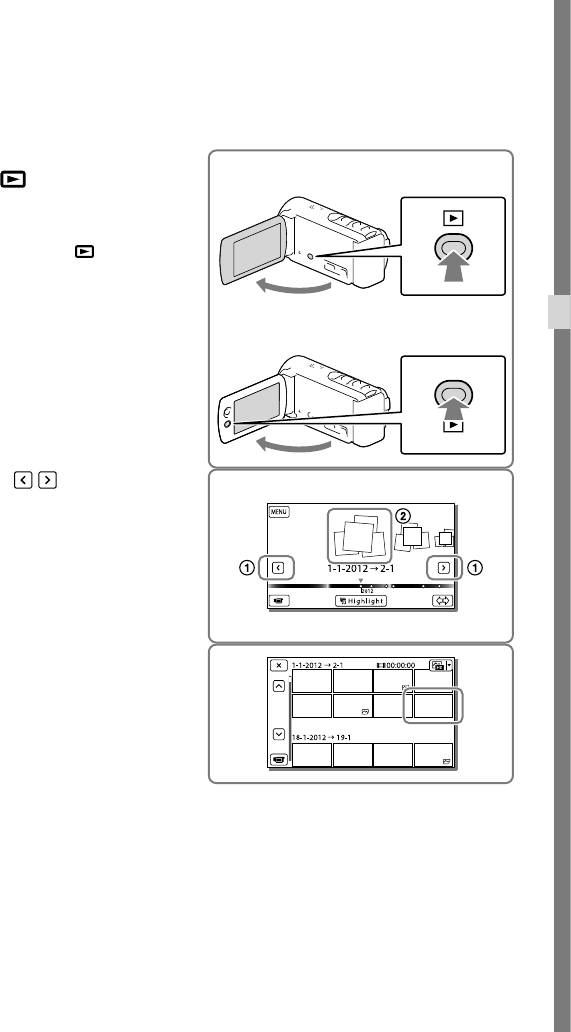
Відтворення
Можна шукати записані зображення за датою та часом записування (Перегляд події).
Відкрийте РК-екран і натисніть
1
кнопку
на відеокамері, щоб
HDR-CX200E/CX210E/PJ200E
увійти в режим відтворення.
Вхід до режиму відтворення можна
здійснити, обравши
на РК-екрані
(стор. 24).
Записування/Відтворення
HDR-CX190E
2
Виберіть / , щоб
розташувати потрібну подію у
центрі (), а потім виберіть її
().
Відеокамера автоматично відтворює
записані зображення як подію,
відповідно до дати і часу.
Виберіть зображення.
3
Відеокамера відтворить подію,
починаючи з вибраного зображення й
завершуючи останнім зображенням.
UA
27
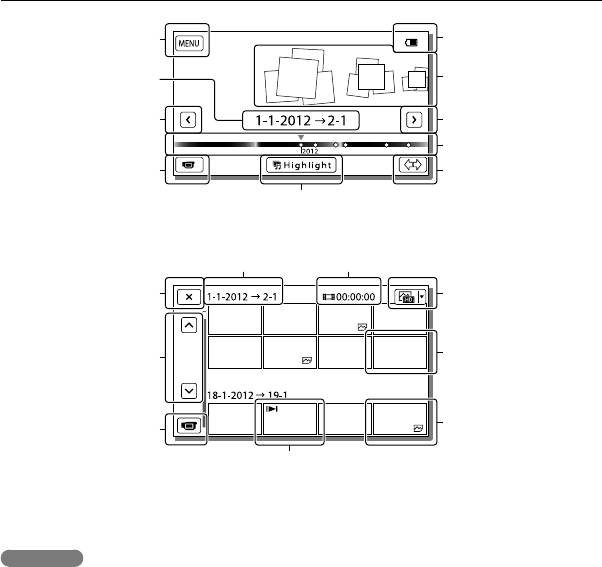
Індикація на екрані Event View
До екрана MENU
Залишок заряду
акумулятора
Назва події
Події
До попередньої події
До наступної події
Смуга часу
Перехід до режиму
Кнопка зміни шкали
записування відео/
подій
фотографування
Відтворення коротких
відеозаписів (с
тор.
35)
Назва події Тривалість запису/кількість фотографій
Повернення до екрана
Кнопка перемикання
Event View
типу зображень
Попередній/наступний
Відео
Фото
Перехід до режиму
записування відео/
фотографування
Останнє відтворене зображення
Зображення зменшеного розміру, які дають змогу водночас переглянути багато зображень на
індексному екрані, називаються «ескізами».
Примітки
Щоб запобігти втраті зображень, регулярно зберігайте усі записані зображення на зовнішніх
н
осіях. (ст
ор. 50)
За промовчанням у відеокамері попередньо записано захищене демонстраційне відео
(HDR-CX210E).
UA
28
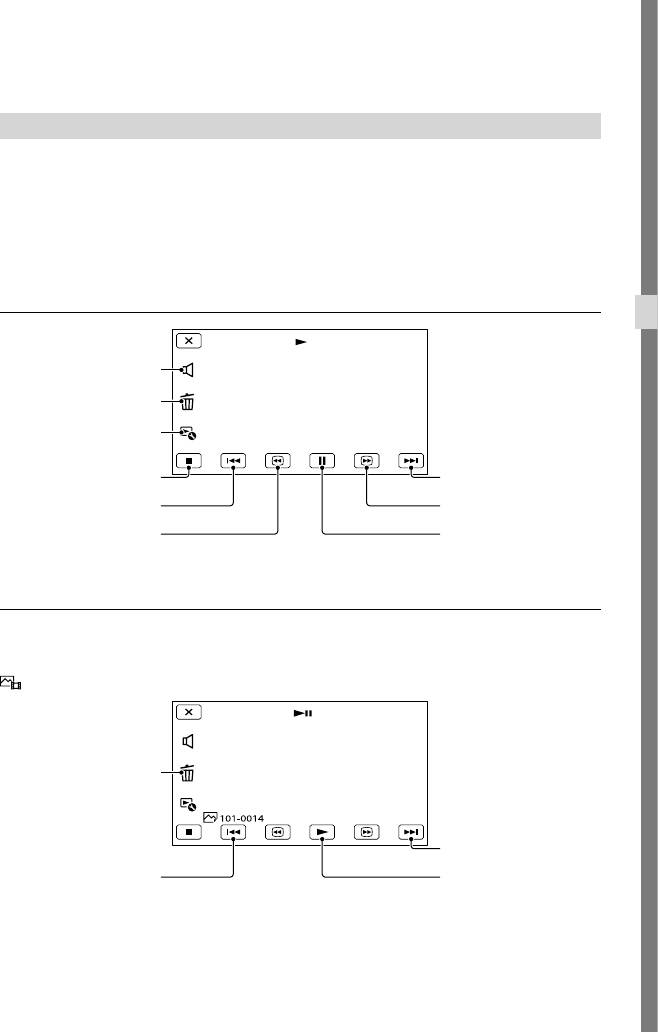
Кнопки керування під час відтворення
Інформація на РК-екрані зникне, якщо протягом декількох секунд будуть відсутні
ознаки роботи з відеокамерою. Щоб знову відобразити інформацію, виконайте описані
нижче дії.
HDR-CX190E: перемістіть мультиселектор.
HDR-CX200E/CX210E/PJ200E: торкніть РК-екран.
Відтворення відео
Записування/Відтворення
Гучність
Видалити
Контекст
Зупинення
Наступний
Швидке перемотування
Попередній
вперед
Швидке перемотування
Пауза/відтворення
назад
Перегляд фотографій
Кнопки керування, що відображаються під час перегляду фотографій, залежать від
налаштувань, вибраних за допомогою кнопки перемикання типу зображень (стор. 28).
(Відео/фото) (за промовчанням)
Видалити
Наступний
Попередній
Відтворення/
призупинення
відеозаписів і фотографій
у порядку їх записування
UA
29

(Фото)
Видалити
Контекст
Попередній
Наступний
Початок/зупинення
показу слайдів
Повторний вибір кнопки / під час відтворення збільшує швидкість відтворення приблизно
у 5 разів приблизно в 10 разів приблизно у 30 разів приблизно в 60 разів.
Для пові
льного відтворення відео виберіть
/ під час паузи.
Щоб повторити слайд-шоу, виберіть
[Slideshow Set].
Відтворення зображень на інших пристроях
Нормальне відтворення зображень, записаних відеокамерою, може бути неможливим на інших
пристроях. Також, може бути неможливим відтворення на відеокамері зображень, записаних за
допомогою інших пристроїв.
Відео стандартної чіткості (STD), записані на картки пам’яті SD, неможливо відтворити на аудіо/
відео обладнанні інших виробників.
UA
30
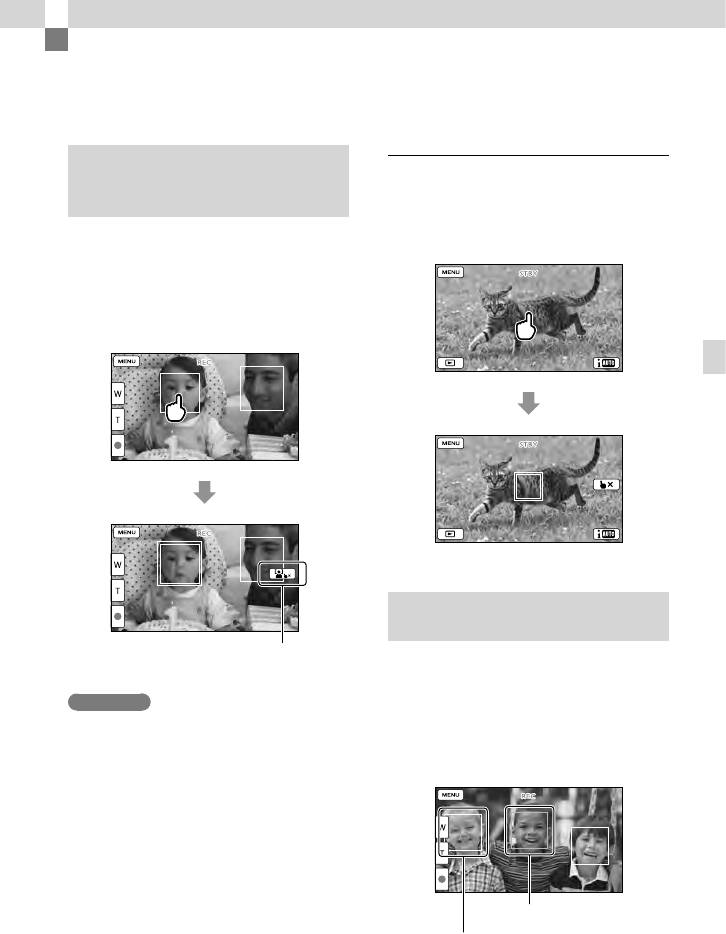
Функції для досвідчених користувачів
Якісне знімання
людей
Знімання інших об’єктів, крім
людей (Слідкувальне фокусування)
Чітке знімання вибраного
об’єкта (Пріоритет обличчя)
Торкніть той об’єкт, який потрібно
записати.
(HDR-CX200E/CX210E/PJ200E)
Відеокамера автоматично налаштує
Відеокамера може стежити за
фокус.
обраним обличчям та автоматично
налаштовувати фокус, експозицію та
колір шкіри для цього обличчя.
Торкніть одне з облич на екрані.
Функції для досвідчених користувачів
Автоматичне захоплювання
посмішок (Smile Shutter)
На екрані з’являється
Скасування
подвійна рамка.
вибору
Записування фотографії автоматично
відбувається щоразу, коли відеокамера
Примітки
розпізнає посмішку людини під
Залежно від яскравості навколишніх
час записування відео (стор. 60).
предметів або зачіски об’єкта, розпізнавання
([Dual Capture] є налаштуванням за
вибраного об’єкта може бути неможливим.
Переконайтеся, що параметр [Face Detection]
промовчанням.)
встановлено на будь-яке значення,
крім [Off]. ([Auto] є налаштуванням за
промовчанням.)
Відеокамера
розпізнає посмішку
Відеокамера
(помаранчева рамка).
розпізнає обличчя.
UA
31
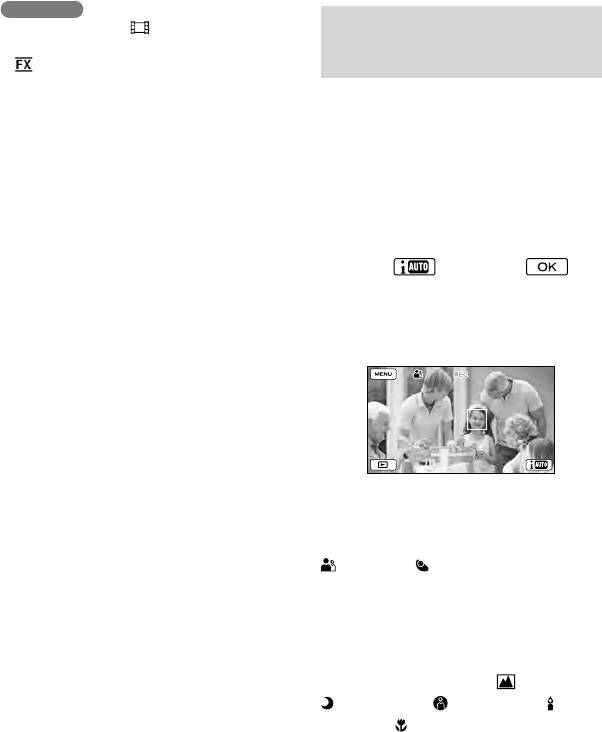
UA
32
Записування відео
за різних умов
Примітки
Якщо для режиму [
REC Mode]
Автоматичний вибір
вибрано параметр [Highest Quality
параметрів відповідно до умов
], використання функції розпізнавання
знімання (Intelligent Auto)
посмішки під час записування відео
неможливе.
Відеокамера виконує записування
Можливість розпізнавання посмішок
після автоматичного вибору найбільш
залежить від умов записування, стану
придатних параметрів відповідно
об’єкта та налаштування відеокамери.
до об’єктів або обставин. ([On] є
налаштуванням за промовчанням.)
[Smile Sensitivity] (стор. 60)
Коли відеокамера розпізнає об’єкт,
відображаються піктограми, які
відповідають виявленим умовам.
Виберіть [On]
у нижньому правому куті на
екрані записування відео або
фотографування.
Розпізнавання облич:
Відеокамера виявляє обличчя і
налаштовує фокус, колір та експозицію.
(Портрет), (Дитина)
Розпізнавання сюжету:
Відеокамера, в залежності від сюжету,
автоматично обирає найефективніше
налаштування.
(Заднє підсвічування),
(Пейзаж),
(Night Scene), (Прожектор),
(Темрява),
(Макро)
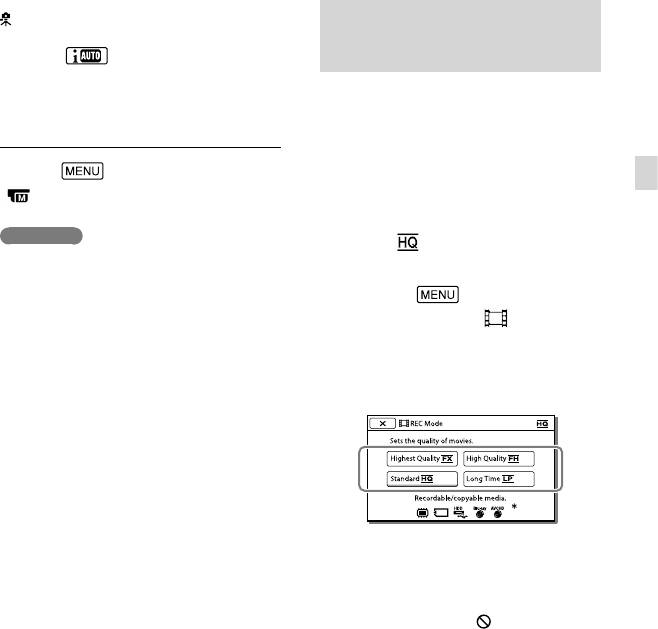
Записування
зображень із
Розпізнавання дрижання камери:
вибраною якістю
Відеокамера визначає наявність
зображення
дрижання камери та застосовує
оптимальну компенсацію.
(Штатив)
Вибір якості зображення
Щоб скачувати функцію Intelligent Auto,
відеозаписів (Режим
виберіть
[Off].
записування)
Перед записуванням відео високої
Записування зображень яскравіше,
чіткості (HD) можна змінити режим
ніж в Intelligent Auto
записування, щоб обрати якість
відеозапису. Тривалість записування
Виберіть [Camera/Mic]
(с
тор.
67) або тип носіїв, на які можна
[
Manual Settings] [Low Lux].
Функції для досвідчених користувачів
копіювати зображення, залежать
від обраного режиму записування.
Примітки
([Standard
] є налаштуванням за
Відеокамера, в залежності від умов
промовчанням.)
записування, може не розпізнати
очікуваний сюжет або об’єкт.
Оберіть [Image
1
Quality/Size] [
REC Mode].
Виберіть потрібний режим
2
записування.
Якщо відеозапис, зроблений у
обраному режимі записування,
неможливо скопіювати на певний
носій, то на піктограмі цього носія
з’явиться позначка
.
UA
33
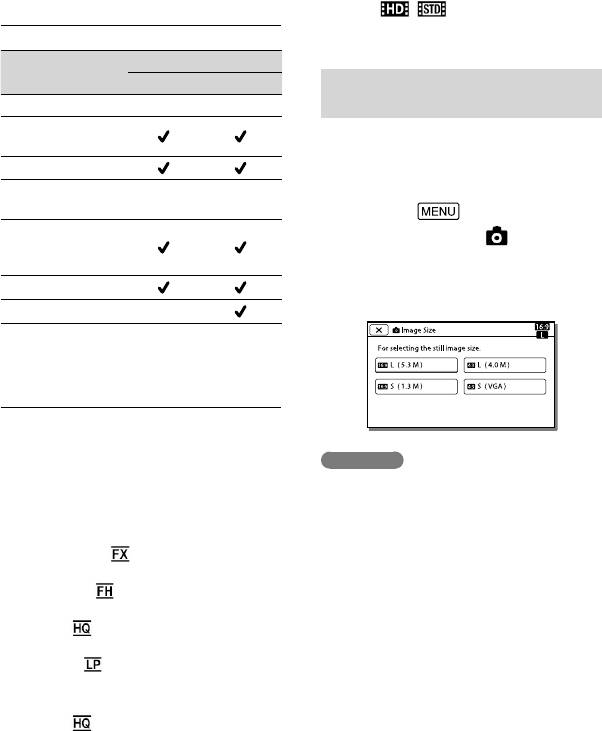
UA
34
Режим записування та типи
носіїв, на які можна копіювати
Записування відео стандартної чіткості
зображення
(STD): [
/ Setting] (стор. 61)
Настанови щодо створення дисків (стор. 50)
Режим записування
Типи носіїв
FX FH/HQ/LP
Змінення якості зображення
У відеокамері
фотографій
Внутрішні носії
запису
*
Кількість фотографій, які можна
записати, залежить від обраного
Картка пам’яті
розміру зображення.
На зовнішніх
носіях
Оберіть [Image
1
Зовнішні носії
Quality/Size] [
Image Size].
(запам’ятовуючі
пристрої USB)
Диски Blu-ray
Виберіть потрібний розмір
2
зображення.
Диски AVCHD
—
* HDR-CX210E
Про якість зображення
Для кожного режиму записування
можна встановити перелічені нижче
Примітки
якість зображення та бітрейт.
Розмір зображення, обраний у цьому
(Літера «M», наприклад у «24M», означає
параметрі, діє для фотографій, зроблених за
«Мбіт/сек».)
використання функції подвійного знімання
Відеозаписи високої чіткості (HD)
(с
тор.
22).
[Highest Quality ]: якість 1920 1080/50i,
AVC HD 24M (FX)
Кількість фотографій, які можна записати
[High Quality
]: якість 1920 1080/50i,
(стор. 68)
AVC HD 17M (FH)
[Standard
]: якість 1440 1080/50i, AVC
HD 9M (HQ)
*
1
[Long Time ]: якість 1440 1080/50i, AVC
HD 5M (LP)
Відеозаписи стандартної чіткості (STD)
[Standard ]: стандартна якість, STD 9M
(HQ)
*
2
*
1
Значення за промовчанням
*
2
Це значення приймається для зображень
стандартної чіткості (STD).

Перегляд збірника
відеозаписів
(Вибіркове відтворення)
A: Відеокамера повторює сцени
«вибіркового відтворення» ще раз.
Можна скомпонувати огляд з
B
: Можна зберегти сцени
фотографій та відеозаписів високої
«вибіркового відтворення» як
чіткості (HD), подібний до короткого
зображення стандартної чіткості
фільму.
(STD) для розповсюдження
(передавання до Інтернету тощо).
Натисніть (View Images)
1
C
: Можна змінити налаштування
(стор. 27).
режиму «вибіркового відтворення».
Розташуйте потрібну подію в
2
центрі екрана перегляду події
Змінення налаштування режиму
та виберіть [
Highlight].
«вибіркового відтворення»
Функції для досвідчених користувачів
Можна змінити налаштування режиму
«вибіркового відтворення», обравши на
екрані [Highlight Setting] по закінченні
«вибіркового відтворення».
Налаштування можна також змінити,
обравши
[Highlight Setting] під
час відтворення сцен вибіркового
відтворення.
Регулювання
[Playback Range]
гучності
Можна встановити діапазон відтворення
Контекст
(початкову та кінцеву дати) режиму
«вибіркового відтворення».
[Theme]
Зупинення
Наступний
Можна вибирати тему «вибіркового
відтворення».
Попередній
Пауза
[Music]
Можна вибирати музику.
[Audio mix]
По закінченні «вибіркового
3
Оригінальні звуки відтворюються разом з
відтворення» оберіть потрібну
музикою.
дію.
[Length]
Можна налаштувати тривалість сегмента
«вибіркового відтворення».
[Highlight Point]
Можна вказати точки у відеозаписі або
фотографії, які використовуватимуться
у «вибірковому відтворенні». Відтворіть
потрібний відеозапис та оберіть
. Або відтворіть потрібну фотографію
та виберіть
. На ескізі відеозапису або
UA
35
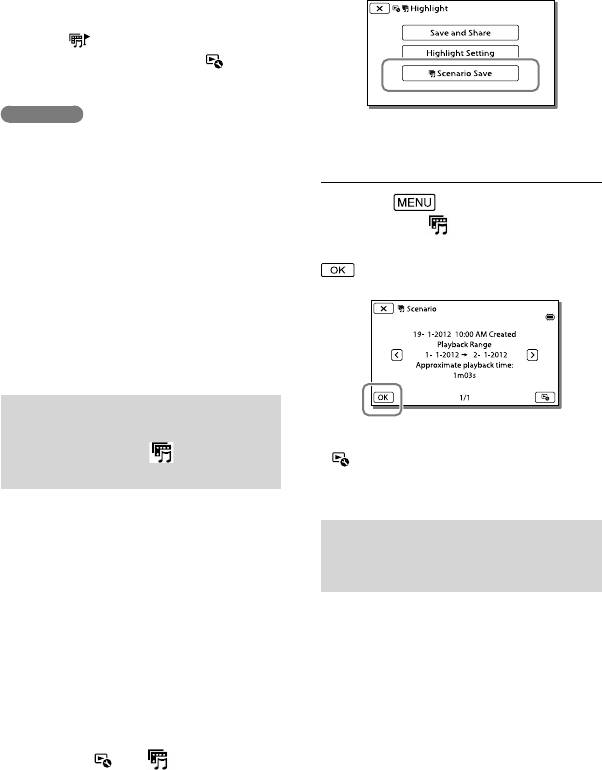
UA
36
фотографії, які використовуються в режимі
«вибіркового відтворення», з’явиться
позначка
.
Щоб видалити ці точки, оберіть
[Clear
All Points].
Примітки
Сцени «вибіркового відтворення»
змінюватимуться кожного разу за вибору
режиму «вибіркового відтворення».
Відтворення збереженого сценарію
Налаштування [Playback Range]
скасовується по закінченні «вибіркового
Виберіть
[Playback
відтворення».
Function] [
Scenario], виберіть
Якщо відеокамеру підключено до
бажаний сценарій, потім оберіть
зовнішнього пристрою, такого як
.
телевізор, для перегляду зображень у
режимах «вибіркового відтворення» або
Highlight Scenario (Вибраний сценарій), ці
зображення не відтворюються на РК-екрані
відеокамери.
Збереження «вибіркового
відтворення» з якістю
Щоб видалити збережений сценарій, оберіть
зображення HD (
Scenario
[Erase]/[Erase All] під час відтворення
Save)
сценарію.
Можна зберегти улюблене «вибіркове
відтворення» як «сценарій» у форматі
Перетворення формату даних
високої чіткості (HD). Можна
на формат якості зображення
зберегти до 8 сценаріїв, які можуть
STD (Highlight Movie)
відтворюватися лише у відеокамері.
Можна перетворити формат даних
Оберіть [Replay] на екрані
1
«вибіркового відтворення» або сценаріїв
по закінченні «вибіркового
Highlight Scenario у формат стандартної
відтворення».
чіткості (STD) та зберегти їх як
«Highlight Movie». Вибрані відеозаписи
Коли знов почнеться
2
(Highlight movie) можна використати
«вибіркове відтворення»,
для створення дисків DVD або передати
оберіть
[ Scenario Save].
до Інтернету.
Виберіть [Save and Share] на
1
екрані по закінченні «вибіркового
відтворення» або відтворення
сценарію Highlight Scenario.

